Você pode adicionar notas e destacar texto ou passagens nos livros em seu tablet Amazon Kindle Fire, assim como faria em um livro físico.
- Toque e segure a primeira palavra no texto à qual deseja adicionar uma nota ou realçar. Ele deve ser selecionado e você pode arrastar o dedo pelo texto adicional.
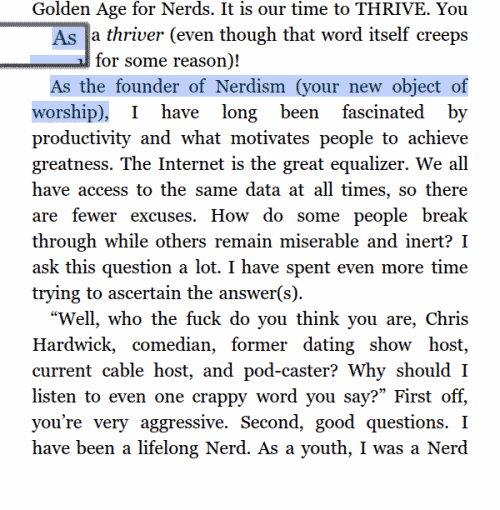
- Depois de selecionar o texto, solte-o e um menu deverá aparecer onde você pode selecionar “Observação" ou "Cor“(Fogo mais recente) /”Realçar“(Fogo mais antigo).
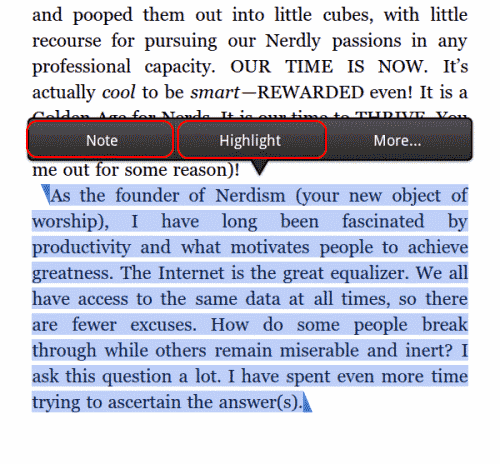
- Se você selecionou “Observação“, Aparecerá uma janela onde você pode digitar sua nota. Tocar "Salve ”Quando você terminar.
Texto e notas destacados podem ser acessados rapidamente tocando no centro da tela e selecionando o botão “Bloco de anotações”Ícone. Em Kindle Fires mais antigos, você pode tocar no centro da tela e, em seguida, no botão “Cardápio”Ícone.
Esta postagem se aplica ao Kindle Fire 1 e 2, bem como às versões HD6, HD8 e HD10.
Perguntas frequentes
Como faço para destacar passagens de várias páginas?
Arraste os colchetes até a parte inferior da página. O Fire irá virar para a próxima página, onde você pode continuar destacando o texto.
Como faço para excluir notas?
Toque no centro da tela, selecione o “Bloco de anotações”Ícone em versões mais recentes do Kindle Fire, ou“Cardápio”Em versões mais antigas. A partir daí, você deve ter um “Lixo”Ícone que você pode selecionar para excluir notas.